Kā kastēt Microsoft Teams uz TV

Microsoft Teams pašlaik neatbalsta jūsu tikšanās un zvanus kastēšanai uz TV dabiski. Bet jūs varat izmantot ekrāna atspoguļošanas lietotni.
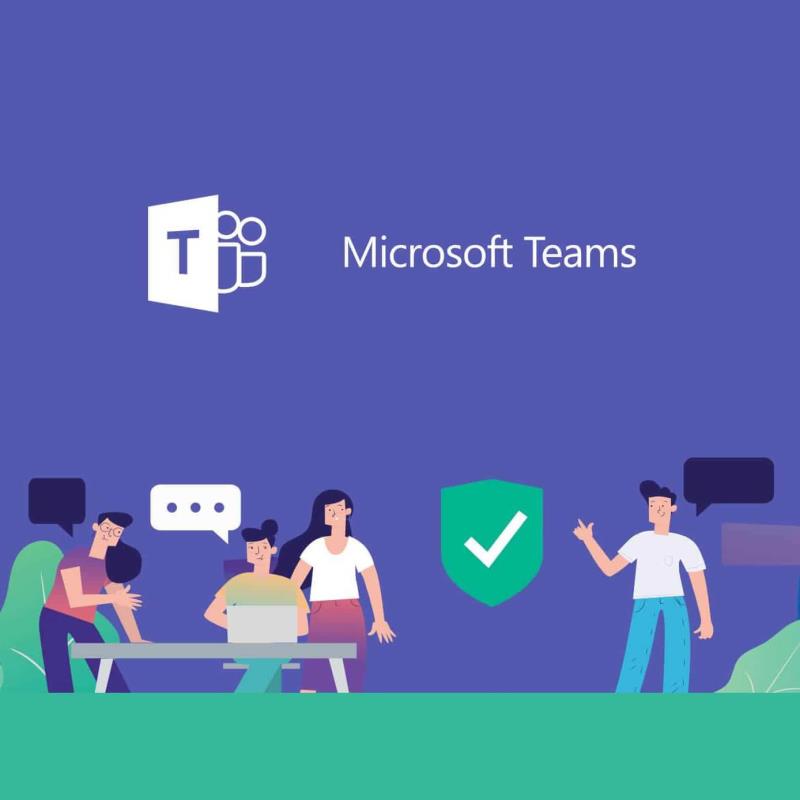
Runājot ar kolēģiem un sava darbaspēka koordinēšanu, mūsdienās nekas nav labāks par sadarbības rīku . Viens labs piemērs ir Microsoft Teams — visaptverošs sadarbības rīks, kurā ir visas funkcijas, kas jums varētu būt nepieciešamas, lai sazinātos un pārvaldītu savus projektus.
Tomēr viens no Microsoft Teams galvenajiem aspektiem ir fakts, ka jums tajā jāpiesakās, izmantojot savus akreditācijas datus, un tas ne vienmēr notiek pārāk gludi.
Piemēram, lietotāji ir ziņojuši, ka, mēģinot pierakstīties, tiek parādīts kļūdas kods caa7000a:
Precīzs iemesls, kāpēc šis kļūdas kods var parādīties, vēl nav zināms. Tomēr ir dažas lietas, kuras varat izmēģināt, lai to apietu.
Kā izlabot Microsoft Teams kļūdas kodu: caa7000a? 
1. Pārinstalējiet Microsoft Teams
Viens no risinājumiem, kas palīdzēja pat problēmas sākotnējam plakātam, bija pilnīga Microsoft Teams atkārtota instalēšana:
Did a clean uninstall of Teams including the app data and credentials. did the trick 🙂
Ja rodas problēmas, mēģinot pilnībā un tīri atkārtoti instalēt Microsoft Teams, skatiet šo padziļināto rakstu par šo jautājumu.
2. Pārbaudiet savienojamības problēmas
2.1. Ar tīklu saistītas problēmas
Dažreiz Microsoft Teams var parādīt kļūdas kodu: caa7000a vienkārši tāpēc, ka ir problēmas visā tīklā. Ja tas tā ir, rīkojieties šādi:
2.2. Ar klientiem saistīti jautājumi
Ir daudz mainīgo, kas jāņem vērā, ja rodas kļūdas kods: caa7000a. Pārbaudiet tālāk norādīto sarakstu, lai uzzinātu dažus no visbiežāk sastopamajiem iemesliem.
Veicot kādu no šīm darbībām, jums vairs nevajadzētu saskarties ar Microsoft Teams kļūdas kodu: caa7000a vai citām līdzīgām problēmām.
Ja zināt kādu citu šīs problēmas labojumu, kuru mēs, iespējams, esam palaiduši garām, kopīgojiet to tālāk komentāru sadaļā, lai arī citi lietotāji varētu to izmēģināt.
bieži uzdotie jautājumi
Lai mainītu savu parādāmo vārdu pakalpojumā Microsoft Teams, dodieties uz savu Microsoft konta lapu un noklikšķiniet uz opcijas Rediģēt nosaukumu, kas atrodas zem jūsu vārda. Ievadiet jauno nosaukumu un saglabājiet izmaiņas.
Lai pieteiktos Microsoft Teams savā tīmekļa pārlūkprogrammā, dodieties uz vietni https://teams.microsoft.com un pierakstieties ar saviem Office 365 akreditācijas datiem.
Atteikšanās no Microsoft Teams, jaunāko atjauninājumu instalēšana vai fona programmu atspējošana var palīdzēt novērst biežas Teams kļūdas. Lai iegūtu detalizētus soli pa solim norādījumus par konkrētu Microsoft Teams kļūdu labošanu, dodieties uz WindowsReport problēmu novēršanas centru .
Microsoft Teams pašlaik neatbalsta jūsu tikšanās un zvanus kastēšanai uz TV dabiski. Bet jūs varat izmantot ekrāna atspoguļošanas lietotni.
Vai bieži redzat paziņojumu "Atvainojiet, mēs nevarējām savienoties" MS Teams? Izmēģiniet šos problēmu novēršanas padomus, lai tagad atbrīvotos no šīs problēmas!
Vai jums ir nepieciešams ieplānot atkārtojošas sapulces MS Teams ar tādiem pašiem komandas locekļiem? Uzziniet, kā izveidot atkārtojošu sapulci Teams.
Pašlaik nav iespējams atspērto anonīmus jautājumus Microsoft Teams Live Events. Pat reģistrēti lietotāji var nosūtīt anonīmus jautājumus.
Ja Microsoft Teams uzdevumi netiek parādīti, mēģiniet tos skatīt Android mobilajā lietotnē, pārbaudiet, vai nav atjauninājumu, vai gaidiet paziņojumu par vērtējumu.
Vai jūs saņemat Atvainojiet, vai radās problēmas ar piezīmjdatora kļūdas saņemšanu? Izlabojiet to, atsvaidzinot lietotāja profilu un izmantojot citu lietotni.
Lai labotu Microsoft Teams faila nezināmu kļūdu Izrakstieties un restartējiet komandas, sazinieties ar atbalsta dienestu un tiešsaistes kopienu, atveriet failus ar tiešsaistes opciju vai atkārtoti instalējiet MT.
Ja, mēģinot pirmo reizi pieteikties, tiek parādīts kļūdas kods caa20004, jums ir jāiespējo WS-Trust 1.3 darbvirsmas klienta SSO.
LABOŠANA: Microsoft Teams kļūdas kods 6
Lai novērstu Microsoft Teams avāriju, vispirms pārbaudiet Teams pakalpojuma statusu Office 365 administratora panelī, notīriet Microsoft Office akreditācijas datus vai izdzēsiet Teams kešatmiņu.
Ja Microsoft Teams nevar izveidot savienojumu ar sapulci, jums būs jānovērš interneta savienojuma problēmas un jāpārliecinās, ka neviens ugunsmūris nebloķē piekļuvi.
Lai labotu kļūdas ziņojumu, kurā teikts, ka mēs nevarējām saglabāt jūsu cilnes iestatījumus programmā Microsoft Teams, pārbaudiet kodu un pārliecinieties, vai vietrāži URL ir ievadīti pareizi.
Microsoft Teams tikko ieguva dažus jaunus līdzekļus: Microsoft Whiteboard integrāciju, pielāgotus fonus videozvana laikā un drošus privātos kanālus.
Lai labotu Microsoft Teams kļūdu, fails ir bloķēts, vispirms veiciet rediģēšanu pakalpojumā SharePoint, atjauniniet Microsoft Teams vai notīriet Microsoft Office kešatmiņu.
Lai novērstu Microsoft Teams pievienojumprogrammas Outlook trūkstošo problēmu, pārliecinieties, vai pievienojumprogramma ir iespējota programmā Outlook, kā arī Microsoft Teams sapulču konfidencialitātes iestatījumi.
Ja nevarat importēt kontaktpersonas programmā Microsoft Teams no citiem pakalpojumiem, izmantojiet programmu, kas var savienot abus, vai manuāli pievienojiet kontaktpersonas.
Ja Microsoft Teams statuss ir iestrēdzis ārpus biroja, varat noņemt Outlook ielūgumus ar statusu Ārpus biroja vai dzēst failu Settings.json.
Ja Microsoft Teams neizdzēš failus, vispirms uzgaidiet nedaudz ilgāk, pēc tam notīriet pārlūkprogrammas kešatmiņu un sīkfailus un atjaunojiet vecāku versiju.
Ja mēģināt pieteikties programmā Microsoft Teams, bet saņemat kļūdas kodu caa7000a, jums ir jāveic pilnīga programmas atinstalēšana kopā ar akreditācijas datiem.
Lai labotu Microsoft Teams pieprasījuma taimautu, neizdevās izveidot savienojumu ar iestatījumu galapunktu, datorā atspējojiet Windows un trešās puses ugunsmūri.
Neatkarīgi no tā, cik dominējošs Google ir meklētājprogrammu tirgū, mēs nevaram ignorēt Bing. Šeit ir 8 padomi un triki Bing meklēšanai, kas palīdzēs jums izmantot šīs meklētājprogrammas iespējas.
Vai vēlaties uzzināt, kā atiestatīt rūpnīcas iestatījumus operētājsistēmā Windows 11? Izlasiet emuāru, lai viegli uzzinātu visu par atkopšanas iespējām operētājsistēmā Windows 11.
Uzziniet, kā izmantot Microsoft meklēšanu Bing, lai efektīvi atrastu savus darba datus un uzlabotu produktivitāti.
Kā atcelt Netflix un anulēt konta abonementu. Var būt daudz iemeslu, kuru dēļ vēlaties atcelt savu Netflix kontu iPhone un citās ierīcēs. Lūk, kā to izdarīt.
Šajā emuārā uzziniet, kā varat izslēgt komentārus Facebook ziņās vai atspējot komentārus Facebook ziņās. Lasi emuāru un uzzini, kā!
Vai mēģināt dzēst tukšu lapu programmā Word? Šajā rokasgrāmatā mēs parādīsim, kā programmā Word izdzēst lapu vai tukšu lapu.
Lai gan televizors, visticamāk, labi darbosies bez interneta savienojuma, ja jums ir kabeļa abonements, amerikāņu lietotāji ir sākuši pārslēgties uz internetu.
Tāpat kā reālajā pasaulē, jūsu darbi Sims 4 ar laiku noveco un mirs. Sims dabiski noveco septiņos dzīves posmos: mazulis, mazulis, bērns, pusaudzis,
Obsidian ir vairāki spraudņi, kas ļauj formatēt piezīmes un izmantot grafikus un attēlus, lai padarītu tos nozīmīgākus. Lai gan formatēšanas iespējas ir ierobežotas,
“Baldur's Gate 3” (BG3) ir valdzinoša lomu spēle (RPG), ko iedvesmojuši Dungeons and Dragons. Tā ir plaša spēle, kas ietver neskaitāmus blakus uzdevumus



























